昨日アップデートしたOS X Yosemiteですが、どうにもiPhoneとの連携が中途半端な状態でした。これを解決すべく、いろいろ試した結果として、iPhone側でiCloudアカウントのサインアウト→サインインを行うことで解決できました。その他、追加設定など。
Wifiをオフ→オンするとか、Bluetoothをオフ→オンするとか、いろいろやったけど、未だに不完全なiPhoneとの同期。今日はiPhoneに電話が架かって来たんですが、案の定、Macは無反応。これはちょっと悲しいので、調べてみました。
結論から言うと、これが決定打。冷静に考えれば、「ですよねー」的な。
iPhoneとMac間でHandoffやAirDropの連携が出来ない時の解決法 | IT Strike
はい、再ログインですね。iTunes Matchのときもそうでしたが、結構再ログインで解決できることは多いようで。これって要するに、オンライン状態での同期がきちんとできてない、ってことでもあるんですが・・・。
早速実施してみたところ、無事、Handoffが動くようになりました。iPhoneに電話がかかってくると、Macも反応しますし、作成中メールの同期もできました。SMSはなんか微妙・・・これ編集だけで送信はできない、でしたっけ。うーん。
Instant Hotspotもできるようになりました。無事、Wifi設定に「インターネット共有」が表示されるようになった。インターネット共有のWifiアクセスでは、iPhone側で3アクションくらいの操作が必要だったので、これは便利だと思います。
ついでに、アカウント周りの設定も整理してみました。特にはGoogle。2段階認証を設定していると、通常のパスワード以外に、「アプリケーション固有のパスワード」を求められます。以下のページが参考になります。
2段階認証対応! GmailをOS Xの「メール」アプリで管理する方法|Mac
ただ、これには罠があって、実は既に、Google側の画面が変わってしまっています。
これが意外に面食らうところなんですが、例えば、「Macにアカウント設定を入れたいんだが、連絡先とメールとメモを同期させるには、3つもパスワードを払わないといけないのか?」という風にUI上、見えるかもしれませんが、実はここで指定する「端末」や「アプリ」って、要するに発行された固有のパスワードに属性を付与するだけのものなので、1つのパスワードで1つの同期設定、と思えば大丈夫です。これ、良くある「名前を付けておく」なんです。良く読むと分かります(いや、過去、同じようなコンテクストに当たったことがあれば、想像が付く、が、正解)。
これでGoogleの連絡先とかも同期できるようになります。なりますが、当然というかなんというか、「連絡先重複問題」が出てきます。これが今のところの悩みっちゃぁ悩みですが、連絡先も「引けないよりはマシ」と割り切れば、同期の連鎖でアカウントが増殖しようが、気にならなくなります(強がりです)。普通は畳み込まれるはずなんですが、どっかの同期パスで、情報の欠落があったりすると、別アカになっちゃうんですよね。これは今後の課題。
というわけで、OS X Yosemiteアップデートに合わせて、環境を調整したら、なんか便利になった、というお話。2段階認証は、便利だし安心なんですが、ちょこちょこと課題に当たります。
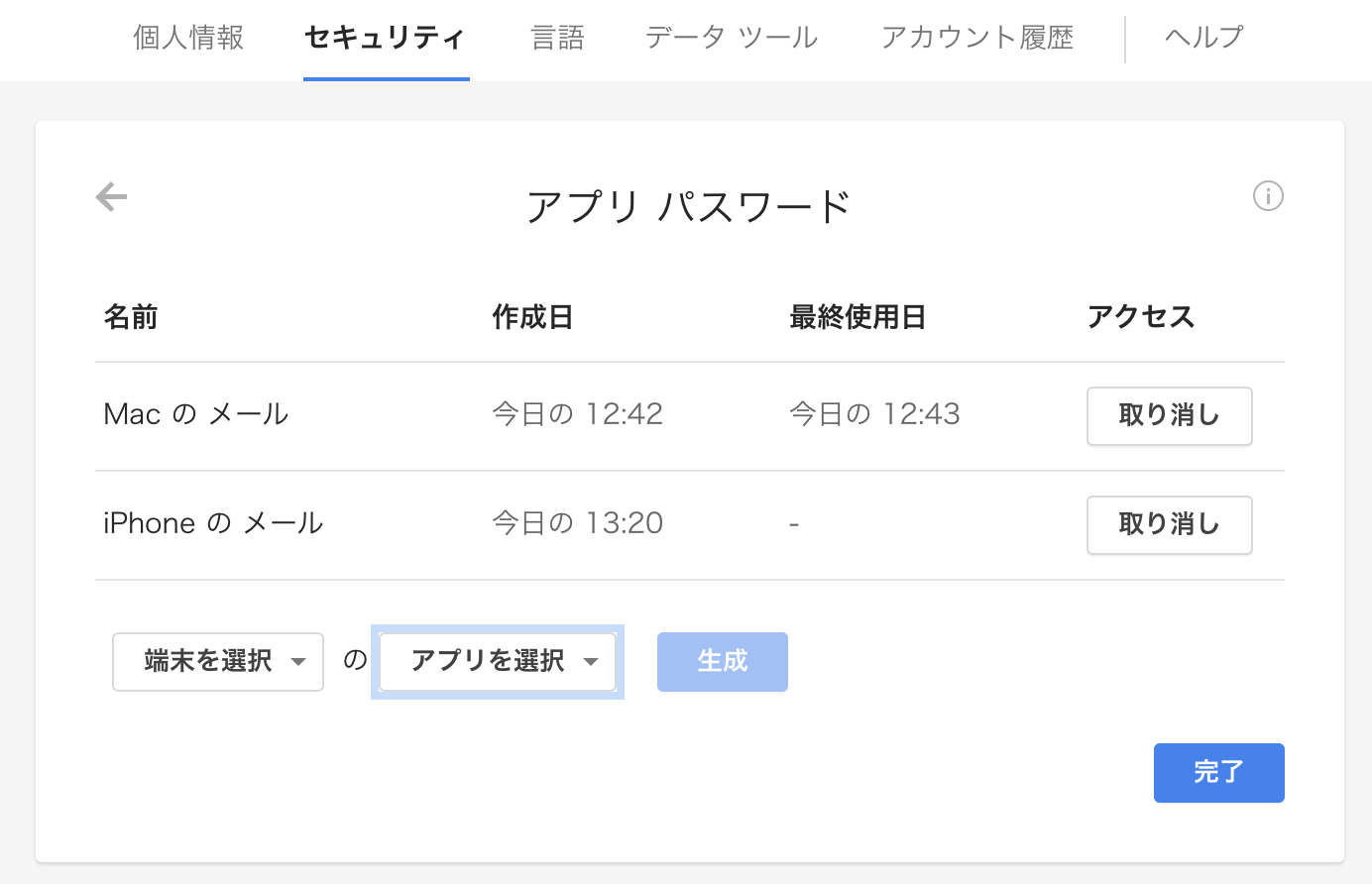





コメント